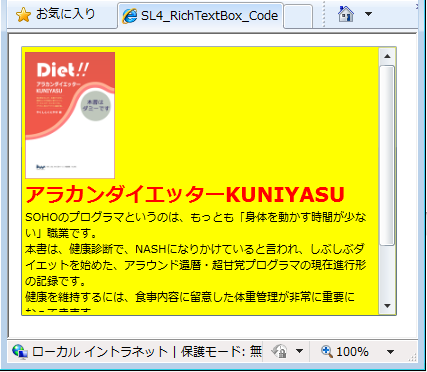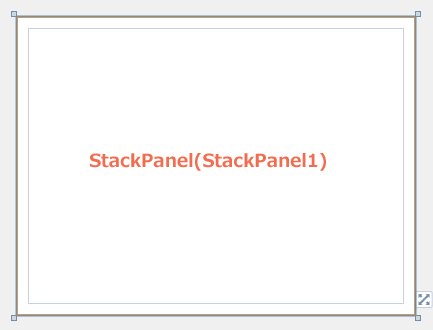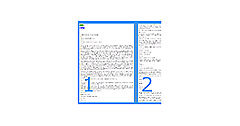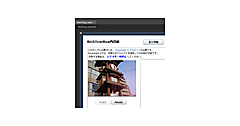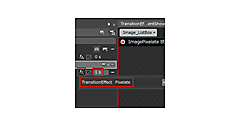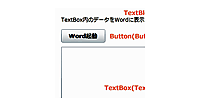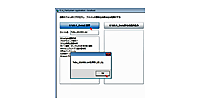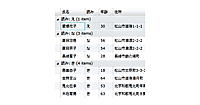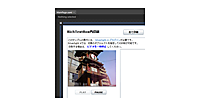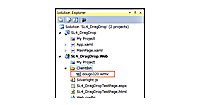プログラムでRichTextBoxオブジェクトを生成する
プログラムでRichTextBoxオブジェクトを生成する
Silverlight 4で新たに追加されたRichTextBoxコントロールは、書式付きテキスト、ハイパーリンク、インラインイメージや、 その他の豊富なコンテンツをサポートしています。このRichTextBoxコントロール内に、プログラムでコントロールを生成して追加し、画像とテキストを表示してみましょう(図4)。
このサンプルのプロジェクト・ファイルはこちらからダウンロードできます。
|
|
| 図4:RichTextBoxコントロール内に画像とテキストが表示されている。 |
先のサンプル作成時と同様の手順で、新規Silverlight 4プロジェクト(プロジェクト名は「SL4_RichTextBox_Code」)を作成してください。プロジェクト依存関係も設定してください。
XML文書ファイル(リスト3)を追加し、Imageフォルダを作成して画像も追加しておきます。ダウンロード用ファイルには、画像(bookCover.png)とXML文書ファイル(Book.xml)は追加済みです。
XMLデータを処理するため、「Project/Add Reference」からSystem.Xml.Linqを追加しておきます。
リスト3 表示用のサンプルXML文書ファイル(Book.xml)
アラカンダイエッターKUNIYASUタイトル>
SOHOのプログラマというのは、もっとも「身体を動かす時間が少ない」職業です。
本書は、健康診断で、NASHになりかけていると言われ、しぶしぶダイエットを始めた、アラウンド還暦・超甘党プログラマの現在進行形の記録です。~略~
内容>
情報>
書籍>
次に、コントロールをレイアウトします。
StackPanelコントロールを1個、適当な位置にレイアウトし、プレス&ドラッグして幅と高さを広げてください(図5)。このレイアウトによって書き出されるXAMLコードは省略します。
|
|
| 図5:デザイン画面上にStackPanelコントロールをレイアウトする。 |
コントロール生成の処理を記述する
レイアウトができたら、ロジック・コードを記述します(リスト2)。コントロールを生成し、 基本的なビジュアル・デザインのプロパティや表示内容を指定して追加していく、という処理の繰り返しを、着実に記述していきましょう。
リスト2 コントロールを生成してデータを表示するロジック・コード(MainPage.xaml.vb)
■名前空間の読み込み
LINQ to XMLでXMLを処理するクラスの含まれる、System.Xml.Linq名前空間をインポートします。
画像を読み込むためのクラスの含まれるSystem.Windows.Media.Imaging名前空間をインポートします。
Option Strict On
Imports System.Xml.Linq
Imports System.Windows.Media.Imaging
■ページが読み込まれたときの処理
XElement.LoadメソッドでXML文書ファイル(Book.xml)を読み込み、要素のコレクションを取得するクエリ(query)を定義して実行します。 クエリコレクション内を変数resultで反復処理しながら、次の処理を実行します。
まず、新しいRichTextBoxのインスタンスmyRichTextBoxオブジェクトを生成します。
IsReadOnlyプロパティにチェックを付けて、編集を不可としておきます。
VerticalScrollBarVisibilityプロパティにVisibleを指定し、垂直方向にスクロールバーを表示します。
myRichTextBoxオブジェクトの高さは、Heightプロパティで指定します。
BackgroundプロパティにはYellowを指定し、背景色を指定します。
次に、新しいParagraphのインスタンスmyParagraphオブジェクトを生成します。
画像表示用のコントロールを生成して、表示する画像を指定します。
新しいInlineUIContainerのインスタンス、myInlineUIContainerオブジェクトを生成します。このInlineUIContainerクラスは、 UIElementを埋め込むことのできるクラスです。また、新しいImageのインスタンスmyImageオブジェクトも生成しておきます。
myImageオブジェクトのサイズを指定して、SourceプロパティにImageフォルダ内の画像ファイル(bookCover.png)を、相対Uriで指定します。
テキストのビジュアル・プロパティを設定します。
新しいRunのインスタンスmyRun1オブジェクトを生成します。Runクラスは書式付き、または書式なしのテキストのセクションを表すクラスです。 Textプロパティに要素の内容を指定し、フォントサイズと文字色を指定します。
以上の生成と設定ができたところで、myParagraphオブジェクトにmyInlineUIContainerオブジェクトを追加します。 さらに、Childプロパティに画像を読み込んでいるmyImageオブジェクトを指定します。ChildプロパティはInlineUIContainerによってホストされたUIElementを取得するプロパティです。
画像の下に改行を追加して、テキストを表示させるには、改行を表すLinebreakクラスを使います。 新しいLinebreakのインスタンスmyLinebreakオブジェクトを生成して、myParagraphオブジェクトに改行を追加します。
テキストの一部、ここではタイトル部分を太字にするには、太字を表すBoldクラスを使います。 新しいBoldのインスタンスmyBoldオブジェクトを生成して、タイトルを定義したmyRun1オブジェクトに太字を適用します。
要素のデータは、新しいRunのインスタンスmyRun2オブジェクトを生成して、Textプロパティに指定しておきます。
myParagraphオブジェクトに、太字の設定されたタイトル(myBold)を追加し、内容の設定されたmyRun2を追加します。
最後に、myImage、myBold、myRun2の定義されたmyParagraphオブジェクトをmyRichTextBoxオブジェクトに追加します。 StackPanel1コントロールにmyRichTextBoxオブジェクトを追加すると、前掲の図4のような表示になります。
Private Sub MainPage_Loaded(ByVal sender As Object, ByVal e As System.Windows.RoutedEventArgs) Handles Me.Loaded
Dim xmldoc As XElement = XElement.Load("Book.xml")
Dim query = From c In xmldoc.Descendants("情報") Select c
For Each result In query
Dim myRichTextBox As New RichTextBox
myRichTextBox.VerticalScrollBarVisibility = ScrollBarVisibility.Visible
myRichTextBox.Height = 270
myRichTextBox.IsReadOnly = True
myRichTextBox.Background = New SolidColorBrush(Colors.Yellow)
Dim myParagraph As New Paragraph
Dim myInlineUIContainer As New InlineUIContainer
Dim myImage As New Image
myImage.Width = 90
myImage.Height = 130
myImage.Source = New BitmapImage(New Uri("Image/bookCover.png", UriKind.Relative))
Dim myRun1 As New Run
myRun1.Text = result.Element("タイトル").Value
myRun1.FontSize = 20
myRun1.Foreground = New SolidColorBrush(Colors.Red)
myParagraph.Inlines.Add(myInlineUIContainer)
myInlineUIContainer.Child = myImage
Dim myLinebreak As New LineBreak
myParagraph.Inlines.Add(myLinebreak)
Dim myBold As New Bold
myBold.Inlines.Add(myRun1)
Dim myRun2 As New Run
myRun2.Text = result.Element("内容").Value
myParagraph.Inlines.Add(myBold)
myParagraph.Inlines.Add(myRun2)
myRichTextBox.Blocks.Add(myParagraph)
StackPanel1.Children.Add(myRichTextBox)
Next
End Sub
次回は、Silverlight 4でサポートされた、任意のオブジェクトを指定しての印刷機能について取り上げます。
- この記事のキーワード